Airtel (Bharti Airtel) ist ein multinationales Unternehmen aus Indien, das Telekommunikationsdienste anbietet.
Dieses Unternehmen mit Sitz in Neu -Delhi wurde 1995 gegründet und ist derzeit in bis zu 18 Ländern (Asien und Afrika) tätig. Übrigens ist es einer der meisten größten Mobilfunknetzbetreiber der Welt.
In diesem Artikel erhalten Sie eine detaillierte Erklärung, wie Sie das Airtel-Wi-Fi -Passwort ändern können.
Routerinformationen
Um Ihr W-Fi-Passwort zu ändern, müssen Sie die grundlegenden Informationen zu Ihrem Router kennen. Hier bedeuten wir hauptsächlich Daten wie den Namen des von Ihnen verwendeten Wi-Fi-Netzwerks, Passwörter für den Router und Wi-Fi sowie die Standard-IP-Adresse der Router .
In den meisten Fällen finden Sie das alles auf dem Aufkleber auf der Rückseite des Routers. Wenn zufällig der Router selbst keine Daten enthält, gibt es eine andere, auch eine einfache Möglichkeit, an seine IP -Adresse zu gelangen. Öffnen Sie die Eingabeaufforderung, geben Sie IPConfig ein und bestätigen Sie, indem Sie die Eingabetaste drücken. Scrollen Sie nach unten und die Zahlen, die Sie unten sehen, stellen die Standard -Gateways tatsächlich die IP -Adresse der Router dar.
Setzen Sie Ihr Airtel Wi-Fi-Gerät zurück
Es ist nicht ungewöhnlich, dass die Leute einen neuen Benutzernamen und das Passwort vergessen, nachdem die Router -Standard -Anmeldeinformationen geändert wurden. Wenn Ihnen eine solche Situation passiert ist, ist es nützlich zu wissen, dass es eine sehr einfache Möglichkeit gibt, den Router zurückzusetzen .
Zu Beginn ist es notwendig, das Modem einzuschalten und einige Momente zu warten, bis Sie feststellen, dass sich die Lichter stabilisiert haben. Drücken Sie danach den für den Reset verwendeten Taste mit der Spitze des Stifts (Sie können auch die Spitze der Nadel dafür verwenden) und halten Sie sie bis zu 30 Sekunden lang (10-15 Sekunden). Das Licht, das die Kraft des Modems darstellt, wird ausschalten und nach einigen Augenblicken wieder einschalten.
Nach diesen wenigen Schritten wird Ihr Router auf Werkseinstellungen zurückgesetzt und Sie können den Standardbenutzern und das Passwort erneut verwenden.
Wie ändere ich das Airtel-Wi-Fi-Passwort mit der Anwendung?
- Geben Sie die Airtel -App über Ihr Android- oder iOS -Gerät ein.
- Sie sehen Registerkarten, die Details zu Ihren aktiven Abonnements ganz oben auf der Startseite enthalten
- Berühren Sie die Karte, die Festnetzinformationen enthält
- Jetzt müssen Sie die Registerkarte auswählen, in der es sich um die Verwaltung von Diensten handelt.
- Wählen Sie das Wi-Fi-Passwort ändern.
- Jetzt haben Sie drei Kästchen zum Ausfüllen-Sie müssen Ihren neuen Wi-Fi-Namen, dann Ihren Wi-Fi-Passwort eingeben und schließlich Ihr Passwort erneut eingeben. Wenn Sie möchten, können Sie den gleichen Wi-Fi-Namen aufbewahren.
- Nach dem Eingeben des Passworts tippen Sie schließlich auf Senden.
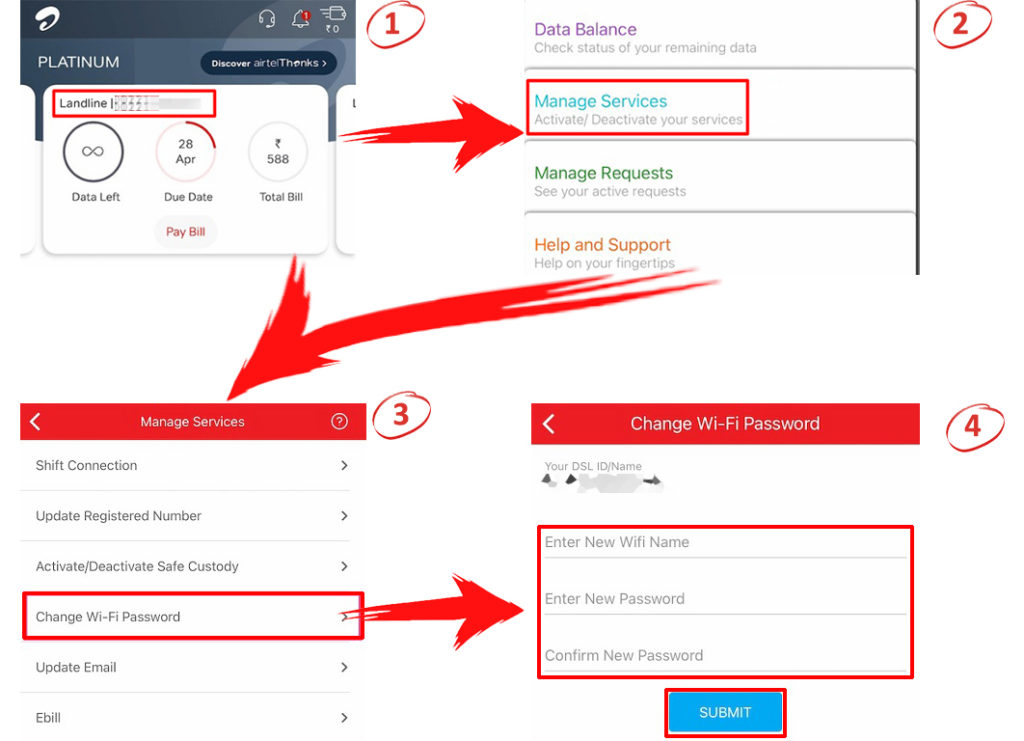
So ändern Sie das Airtel-Wi-Fi-Passwort mit der Router-Weboberfläche
- Schließen Sie vor dem Start Ihren Computer mit dem Wi-Fi-Netzwerk an.
- Öffnen Sie Ihren Internetbrowser. Geben Sie in der Adressleiste 192.168.1.1 ein und drücken Sie die Eingabetaste.
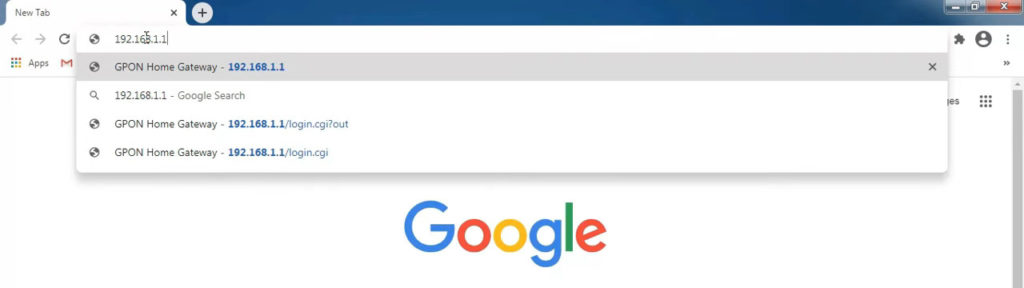
- Sie sollten jetzt auf die Airtel -Router -Anmeldeseite umgeleitet werden. Hier müssen Sie den Standard -Benutzernamen (in den meisten Fällen - Administrator) und das Passwort (in den meisten Fällen Administrator oder Kennwort) eingeben. Sie können den Standard -Benutzernamen und das Passwort auf der Rückseite des Routers sehen.
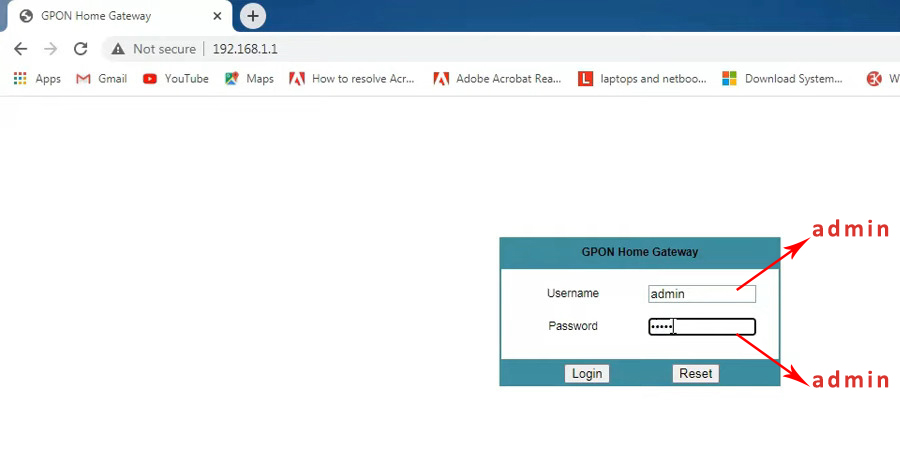
- Wählen Sie aus dem Sidebar -Menü Netzwerk oder drahtloses Netzwerk.

- Wählen Sie Wireless 2,4 GHz oder WLAN 5 GHz. Suchen Sie dann die SSID -Konfiguration am Ende der Seite.

- Um den Wi-Fi-Netzwerknamen zu ändern, klicken Sie auf das Textfeld neben SSID und geben Sie den von Ihnen gefallenen Namen ein. Wählen Sie dann den Verschlüsselungsmodus (WPA/ WPA2 ist am sichersten) und geben Sie Ihr Passwort in das Textfeld neben der WPA -Taste ein.

- Klicken Sie schließlich am unteren Rand der Seite auf Speichern.
Hinweis: Sie müssen diesen Vorgang für das andere Band wiederholen.
Abschluss
Wir hoffen, dass unser Tutorial Ihnen geholfen hat, das Airtel-Wi-Fi-Passwort zu wechseln. Bevor Sie gehen, hier ist unser letzter Rat - es ist sehr wichtig, Ihr Wi -Fi -Passwort regelmäßig zu ändern. Der richtige Zeitpunkt, um sich zu ändern, ist, wenn Sie der Meinung sind, dass Ihre Internetverbindung schwächer und langsamer ist als gewöhnlich.
Dies könnte passieren, weil jemand anderes das Passwort gefunden hat und jetzt Ihr Internet verwendet. Dies sind am häufigsten Nachbarn, aber es gibt eine andere, viel größere Gefahr - Hacker. Für Hacker ist das Ziel nicht, Ihr Internet zu stehlen , sondern zu Ihren persönlichen Daten (wie Bankkonten) zu gelangen.
Literatur-Empfehlungen:
- Wie ändere ich das TP-Link-Wi-Fi-Passwort?
- Wie ändere ich das Huawei Wi-Fi-Passwort?
- Wie ändere ich das ZTE-Wi-Fi-Passwort?
Für diese sowie viele andere Gründe empfehlen wir Ihnen, Passwörter zu vermeiden, die aus einem Namen oder einem Geburtsjahr bestehen, weil sie am einfachsten zu erraten sind, und wir können sie mit einer Situation vergleichen, in der Sie einen Hausschlüssel unter einem verlassen Teppich oder in einem Topf. Stattdessen müssen Sie ein starkes Passwort festlegen, das eine Kombination von Zeichen (Zahlen, Buchstaben, Großbuchstaben, Kleinbuchstaben) enthält. Diese Passwörter sind viel schwieriger zu knacken, daher ist Ihr Netzwerk sicherer.
